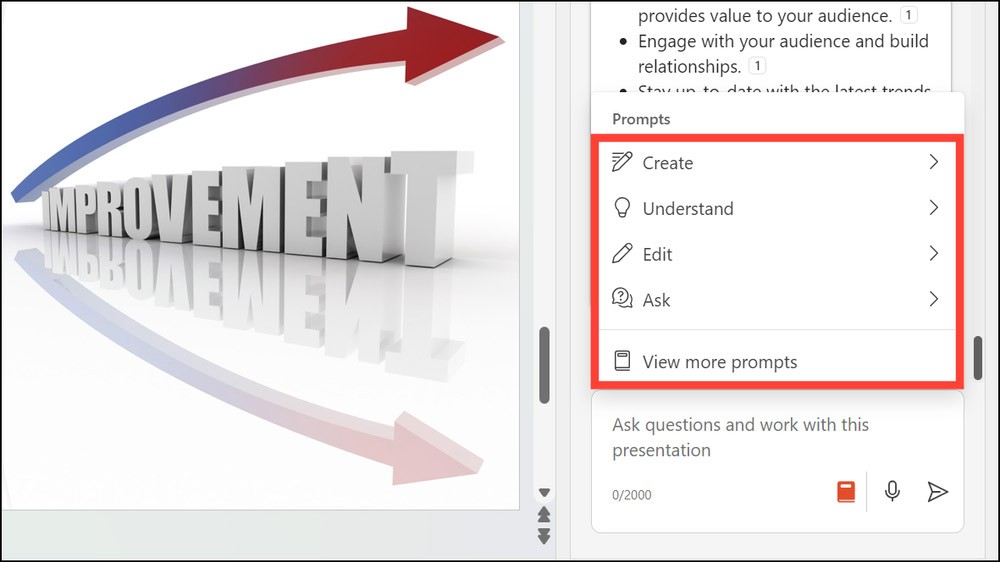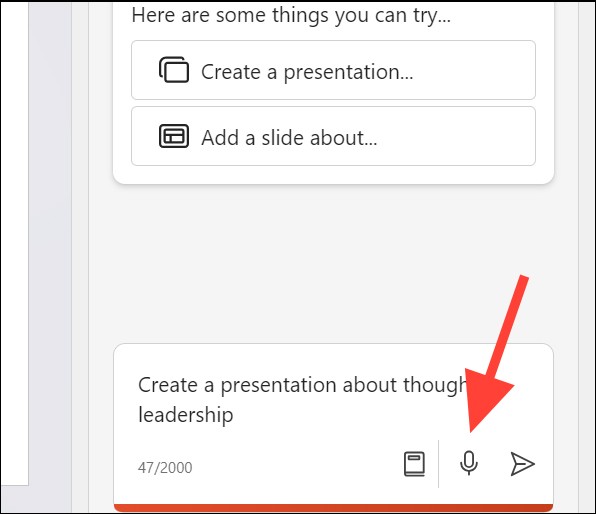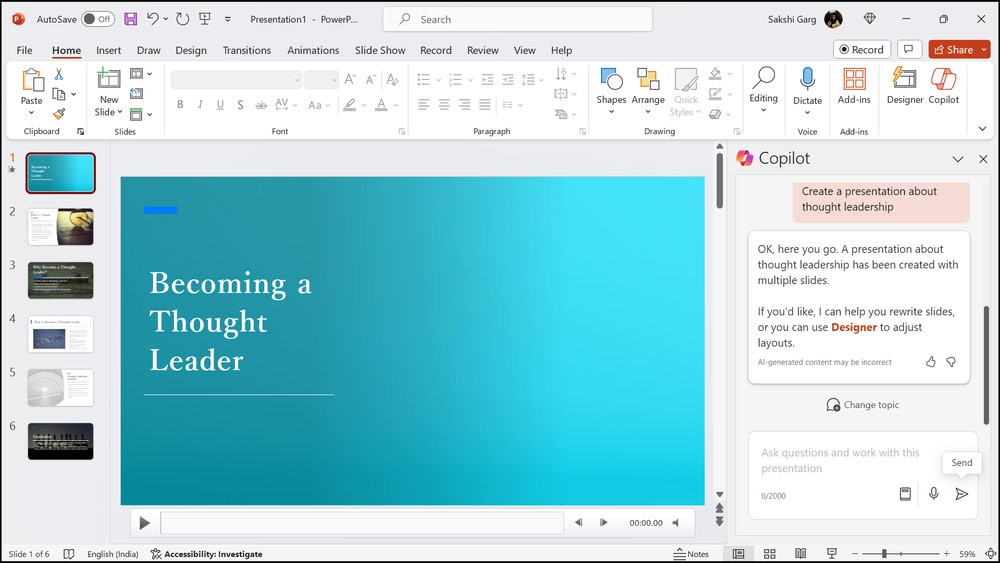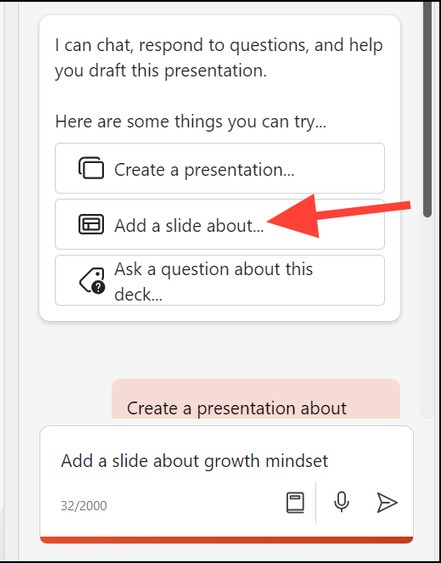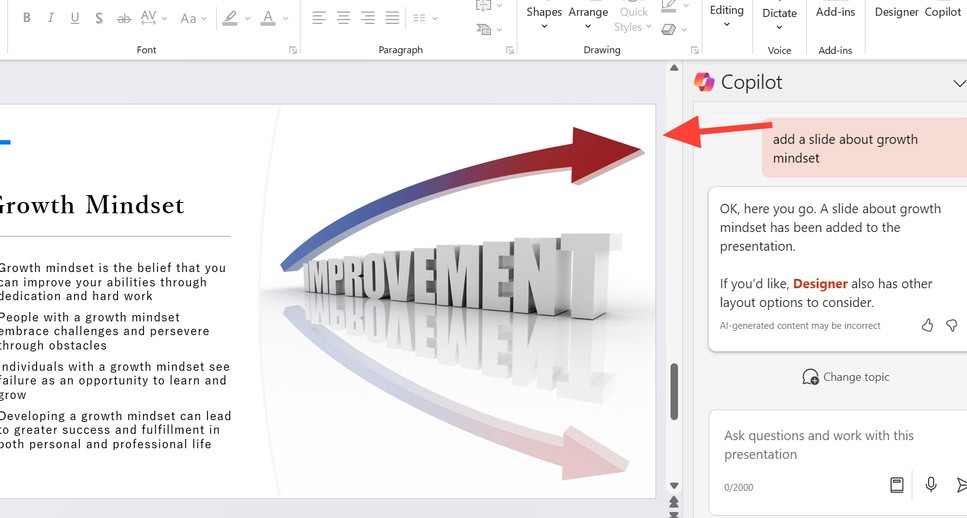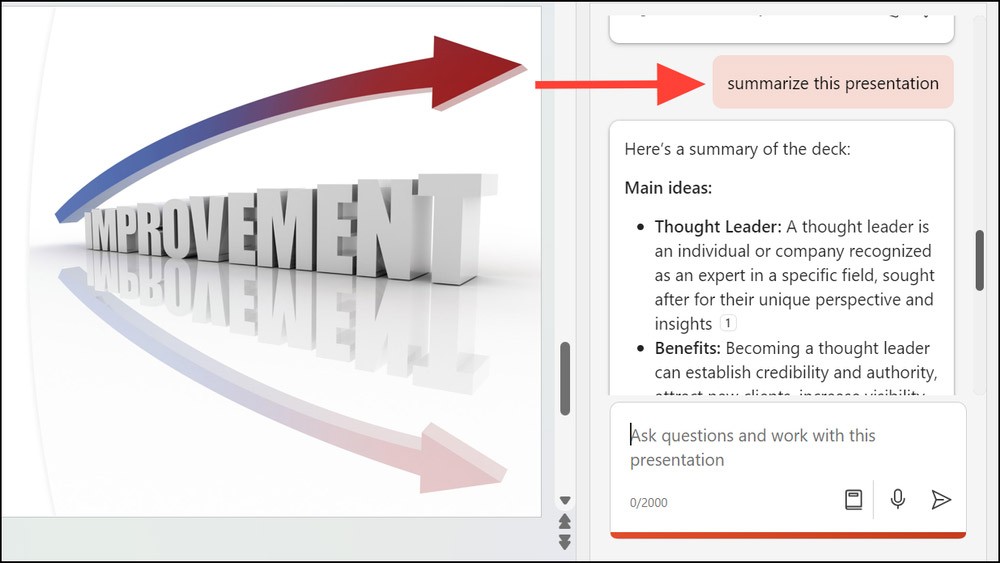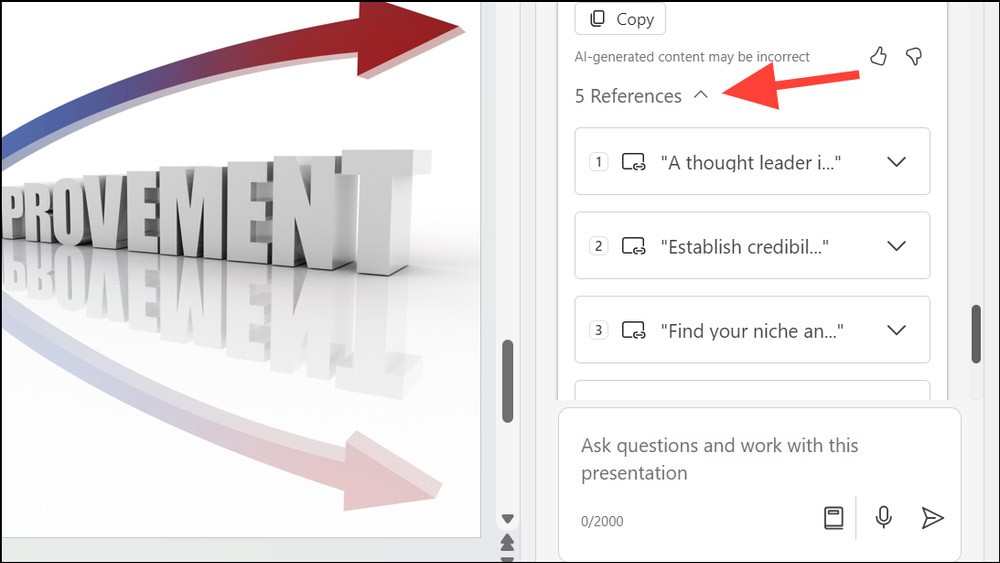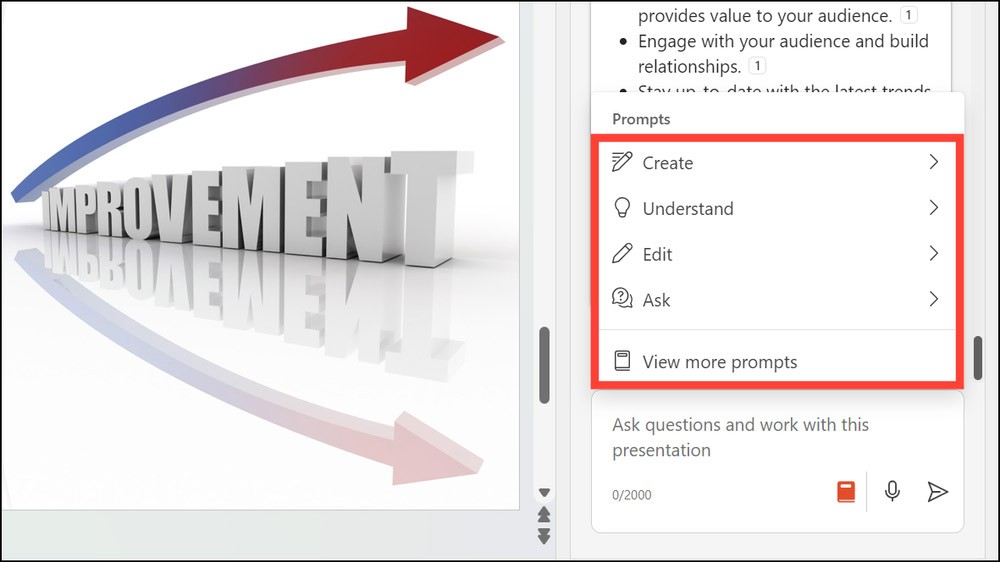Wanneer u Copilot toevoegt aan Microsoft Office 365 , kunt u Copilot gebruiken om met Office-toepassingen te werken, bijvoorbeeld in PowerPoint. Met Copilot kunt u creatieve ideeën toevoegen aan uw PowerPoint-inhoudsdia's of de slechte inhoud van uw presentatieslides corrigeren. Hier vindt u instructies voor het gebruik van Copilot in Copilot in PowerPoint.
Copilot gebruiken in PowerPoint
Stap 1:
In de PowerPoint-interface klikken we op het Copilot-pictogram om de toolinterface te openen. Klik vervolgens op Presentatie maken en voer het onderwerp van de dia in dat u wilt maken. U kunt ook de microfoon gebruiken om uw stem op te nemen.
Nadat u de inhoud hebt ingevoerd, klikt u op het verzendpictogram om uw verzoek naar Copilot te sturen.
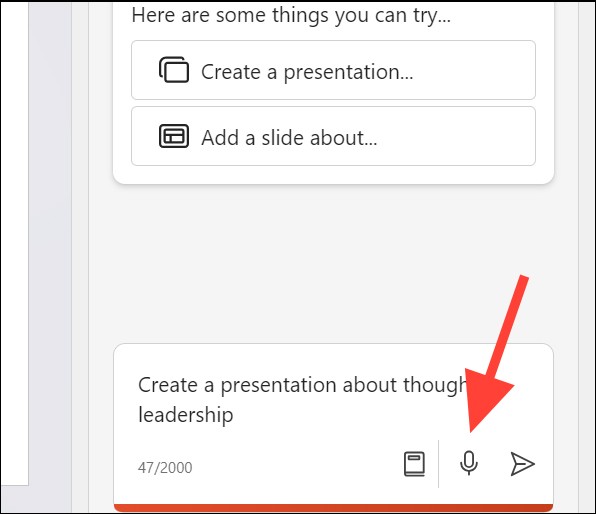
Stap 2:
Vervolgens gaat Copilot aan de slag met het maken van de inhoud voor de gewenste dia. Het resultaat is een basisdia met een aantal dia's met afbeeldingen en tekst, met een consistente indeling en thema.
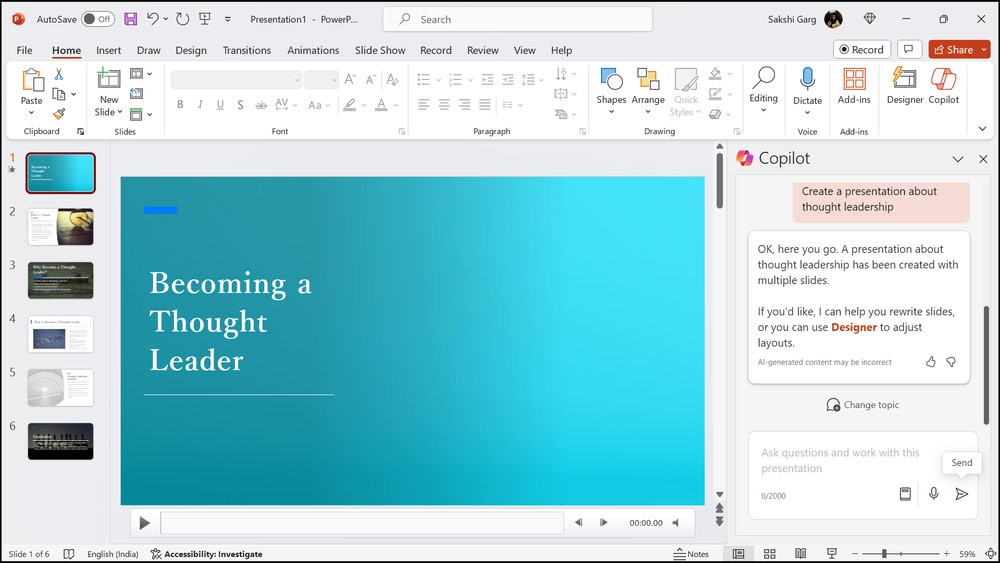
Stap 3:
Om een dia aan de inhoud toe te voegen , klikt u in de Copilot-interface op Dia toevoegen over en voert u vervolgens de inhoud in van de dia die u eronder wilt toevoegen .
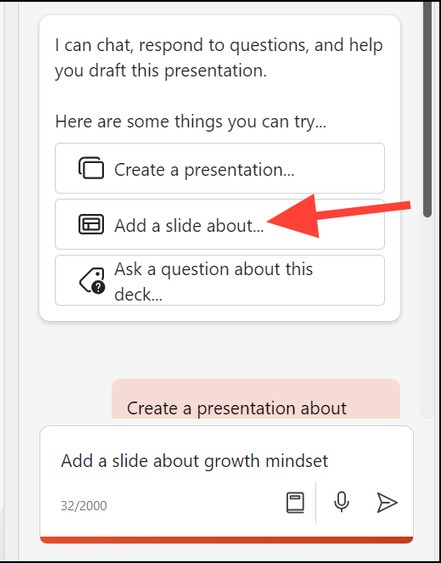
Stap 4:
Copilot voegt een nieuwe dia toe na de huidige dia. We kunnen de volgorde van de dia's in onze presentatie nog steeds wijzigen als we dat willen.
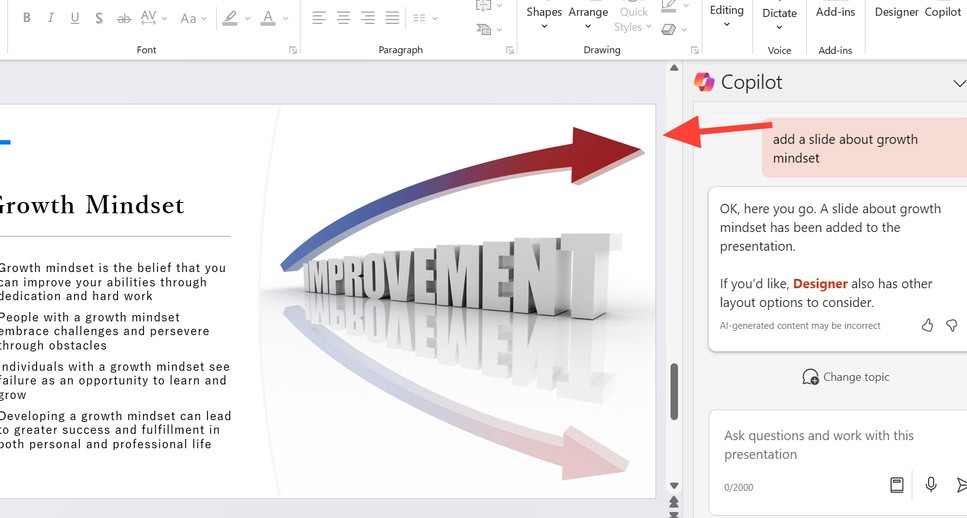
Stap 5:
Als u in een presentatieslide een foto wilt toevoegen , voert u de inhoud van de foto in het dianummer in of voegt u de foto toe aan de dia die u hebt geselecteerd om weer te geven op de interface.
Stap 6:
Om uw presentatieslides samen te vatten, klikt u eenvoudig op Deze presentatie samenvatten en stuurt u de dia naar Copilot .
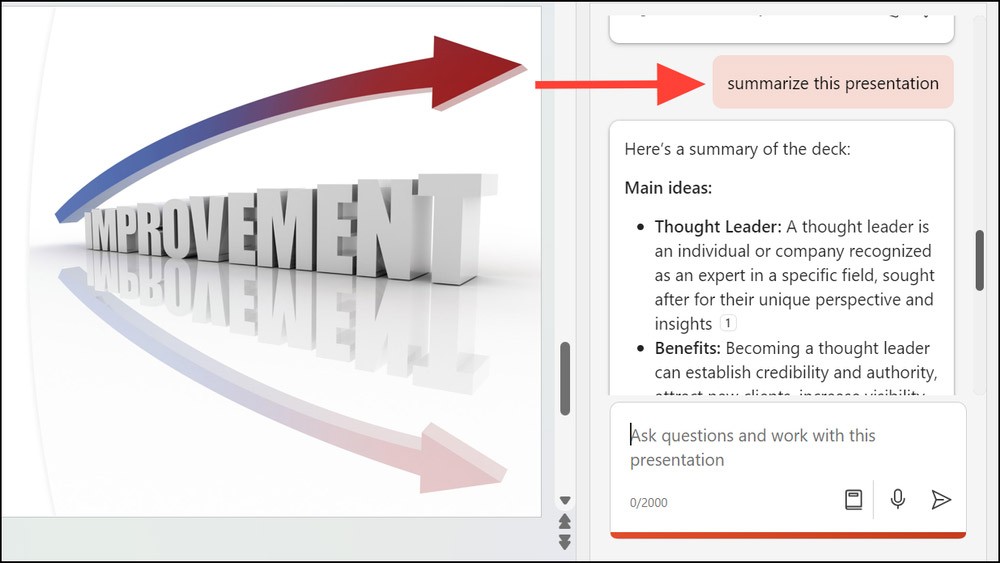
Copilot genereert vervolgens een samenvatting van de presentatie, aangevuld met citaten uit de presentatie, zodat u de informatie kunt raadplegen.
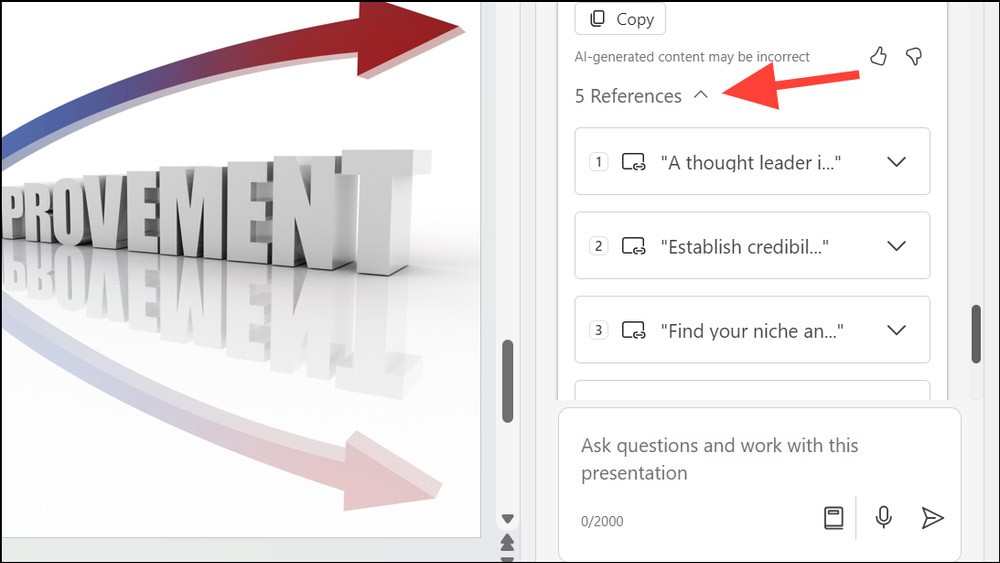
Als u bovendien op het pictogram Weergaveprompt klikt (zoals weergegeven) , krijgt u nog meer opties om Copilot te gebruiken.